- Thông báo lỗi Ntdll.dll có thể xuất hiện khi bạn khởi động một ứng dụng cụ thể, trong khi chạy một ứng dụng hoặc đơn giản là khi bạn đóng nó vào Windows 10, 8.1.
- Bước đầu tiên bạn cần thực hiện là chỉ cần khởi động lại máy tính và nếu điều đó không hoạt động, hãy thử gỡ cài đặt ứng dụng gây khó khăn cho bạn.
- Đối với bất kỳ vấn đề nào khác với các tệp DLL, tốt nhất là bạn nên truy cập phần Sửa lỗi DLL của chúng tôi.
- Bạn không biết khi nào xảy ra lỗi sau. Hãy chắc chắn kiểm tra Windows Trung tâm 10 lỗi để tham khảo trong tương lai.

Có vẻ như nhiều Windows 10, 8.1 Người dùng đã gặp thông báo lỗi Ntdll.dll lúc này hay lúc khác.
Các thông báo lỗi này có thể xuất hiện vì nhiều lý do, nhưng chúng tôi sẽ giải thích một số thông báo phổ biến nhất liên quan đến lỗi Ntdll.dll và cả cách khắc phục chúng trong hướng dẫn ngắn dưới đây.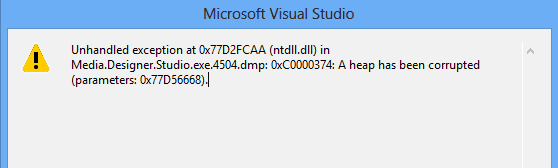
Thông báo lỗi Ntdll.dll có thể xuất hiện khi bạn khởi động một ứng dụng cụ thể, trong khi chạy một ứng dụng hoặc đơn giản là khi bạn đóng nó vào Windows 10, 8.1.
Một số thông báo lỗi phổ biến nhất của Ntdll.dll là: STOP: 0xC0000221 Lỗi cứng không xác định C: WinntSystem32Ntdll.dll, AppName: (TÊN PROGRAM) ModName: ntdll.dll và (TÊN PROGRAM) đã gây ra lỗi trong mô-đun NTDLL. DLL trong (BẤT K ADD ĐỊA CHỈ).
Làm cách nào tôi có thể sửa các thông báo lỗi Ntdll.dll trong Windows 10, 8.1?
Dưới đây là một cái nhìn nhanh về các giải pháp bạn nên cố gắng sửa thông báo lỗi Ntdll.ll trên PC của bạn (nhấp để điều hướng trực tiếp đến giải pháp):
- Khởi động lại của bạn sistema
- Xóa ứng dụng có vấn đề
- Vô hiệu hóa các plugin IE
- Vô hiệu hóa các chức năng UAC
- Cập nhật trình điều khiển phần cứng
- Kiểm tra RAM và ổ cứng
- Chạy một bản cập nhật của sistema
- Thay thế ổ cứng của bạn
- Chạy dọn dẹp Windows cài đặt
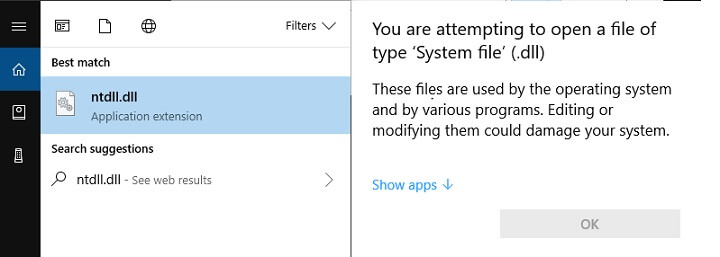
1. Khởi động lại của bạn sistema
- Lưu tất cả công việc bạn đã làm trong Windows 10, 8.1 sistema operativo.
- Di chuyển con trỏ chuột đến phía dưới bên phải của màn hình.
- Trong menu xuất hiện, nhấp chuột trái hoặc nhấn Cài đặt.
- Bây giờ, nhấp chuột trái hoặc nhấn vào nút Nguồn và sau đó nhấp chuột trái hoặc nhấn vào chức năng Khởi động lại.
- Sau khi thiết bị khởi động lại, hãy kiểm tra lại để xem thông báo lỗi Ntdll.dll của bạn có còn xuất hiện không.
2. Xóa ứng dụng có vấn đề
- Tùy thuộc vào ứng dụng bạn đang sử dụng khi nhận được thông báo lỗi Ntdll.dll, bạn có thể phải gỡ cài đặt và cài đặt lại.
- Di chuyển con trỏ chuột đến phía dưới bên trái của màn hình.
- Nhấp chuột phải hoặc chạm và giữ trên màn hình.
- Trong menu xuất hiện, nhấp chuột trái hoặc nhấn vào tính năng Bảng điều khiển.
- Bây giờ, nhấp chuột trái hoặc nhấn vào Gỡ cài đặt chức năng chương trình có sẵn trong Bảng điều khiển.
- Nhấp chuột trái hoặc nhấn vào ứng dụng bạn gặp sự cố, sau đó nhấp chuột trái hoặc nhấn nút Gỡ cài đặt, Thay đổi hoặc Sửa chữa.
- Làm theo các hướng dẫn trên màn hình để hoàn tất quá trình gỡ cài đặt.
- Khởi động lại thiết bị của bạn và truy cập trang web của nhà sản xuất để tải xuống phiên bản mới nhất có sẵn cho ứng dụng.
- Cài đặt ứng dụng như bình thường, nhưng lưu ý rằng nếu ứng dụng không hỗ trợ Windows 10, 8.1 phiên bản của sistema operativo Bạn vẫn có thể nhận được thông báo lỗi Ntdll.dll.
3. Vô hiệu hóa các plugin IE
- Mở ứng dụng Internet Explorer của bạn.
- Nhấp chuột trái hoặc nhấn vào tab Công cụ ở đầu cửa sổ Internet Explorer.
- Bây giờ hãy tìm và nhấp chuột trái hoặc nhấn để mở tính năng Manage Plugins.
- Trong cửa sổ này, bạn sẽ có danh sách thả xuống Hiển thị, nhấp chuột trái hoặc nhấn vào menu thả xuống
- thực đơn.
- Chọn các tiện ích bổ sung đã sử dụng tùy chọn Internet Explorer.
- Bây giờ, nhấp chuột trái hoặc nhấn vào từng Plugin bạn đã liệt kê và sau đó nhấp chuột trái hoặc nhấn vào nút Tắt.
- Sau đó, nhấp chuột trái hoặc nhấn vào nút OK.
Note: Nếu bạn nhận được thông báo cho biết các thay đổi có hiệu lực, bạn có thể cần phải khởi động lại Internet Explorer, nhấp chuột trái hoặc nhấn vào nút OK trên này. - Đóng ứng dụng Internet Explorer.
- Khởi động lại của bạn Windows 8.1 thiết bị và xem nếu bạn vẫn nhận được thông báo lỗi Ntdll.dll.
4. Vô hiệu hóa các chức năng UAC
- Di chuyển con trỏ chuột đến nút Bắt đầu.
- Nhấp chuột phải hoặc giữ nhấn vào nó.
- Trong menu xuất hiện, nhấp chuột trái hoặc nhấn vào tính năng Bảng điều khiển.
- Từ cửa sổ Bảng điều khiển, nhấp chuột trái hoặc nhấn vào tính năng Hệ thống và Bảo mật.
- Bây giờ trong cửa sổ tiếp theo xuất hiện, nhấp chuột trái hoặc nhấn vào tính năng Công cụ quản trị.
- Bây giờ từ danh sách bên dưới hiển thị tìm kiếm Chính sách bảo mật cục bộ và nhấp chuột trái hoặc nhấn vào nó để chọn nó.
- Trong bảng điều khiển bên trái, nhấp chuột trái hoặc nhấn vào thư mục Chính sách cục bộ để mở.
- Trong thư mục Chính sách cục bộ, bấm đúp hoặc bấm đúp vào thư mục Tùy chọn bảo mật.
- Trong bảng điều khiển bên phải, bạn sẽ phải tìm tất cả các chức năng kiểm soát tài khoản người dùng và vô hiệu hóa từng chức năng một.
- Sau khi vô hiệu hóa chúng, hãy khởi động lại Windows 8.1 thiết bị.
- Khi thiết bị khởi động, hãy kiểm tra lại nếu bạn vẫn nhận được thông báo lỗi Ntdll.dll.
5. Cập nhật trình điều khiển phần cứngS
- Kiểm tra trang web của nhà sản xuất để xem các bản cập nhật trình điều khiển có khả dụng cho phần cứng bạn có trên thiết bị của mình không.
- Nếu có, tải về và cài đặt những cái mới nhất.
- Sau khi cài đặt thành công, hãy khởi động lại thiết bị của bạn một lần nữa.
Cập nhật trình điều khiển theo cách thủ công là một quá trình tẻ nhạt, vì vậy chúng tôi khuyên bạn nên tải xuống Công cụ cập nhật trình điều khiển Tweakbits (an toàn 100% và được chúng tôi kiểm tra) để thực hiện tự động. Do đó, nó sẽ duy trì sistema an toàn từ tải xuống và cài đặt trình điều khiển sai.
Khước từ: một số tính năng không miễn phí
6. Kiểm tra RAM và ổ cứng
- Kiểm tra bộ nhớ RAM của bạn nếu nó hoạt động trong các tham số chính xác.
- Kiểm tra cáp IDE chạy từ ổ cứng đến bo mạch chủ; nếu có thể hãy thay thế cáp và xem bạn có còn nhận được thông báo lỗi Ntdll.dll không.
7. Chạy một bản cập nhật của sistema
- Di chuyển con trỏ chuột đến phía dưới bên phải của màn hình.
- Trong menu xuất hiện, nhấp chuột trái hoặc nhấn Cài đặt.
- Bây giờ từ menu Cài đặt, tìm và nhấp chuột trái hoặc nhấn vào tính năng Thay đổi Cài đặt PC.
- Nhấp chuột trái hoặc nhấn vào tùy chọn Chung.
- Trong Cập nhật PC của bạn mà không ảnh hưởng đến chủ đề tệp của bạn, nhấp chuột trái hoặc nhấn vào tùy chọn Bắt đầu.
- Làm theo các hướng dẫn trên màn hình để hoàn tất cập nhật sistema.
- Kiểm tra lại nếu bạn vẫn nhận được thông báo lỗi Ntdll.dll.
8. Thay thế ổ cứng của bạn
Tạo một bản sao lưu của tất cả các tệp, thư mục và ứng dụng quan trọng của bạn và thực hiện cài đặt lại toàn bộ Windows 8.1 sistema operativo.
Ngoài ra, trong một số trường hợp hiếm hoi, thông báo lỗi Ntdll.dll có thể xuất hiện nếu bạn có các thành phần xấu trên ổ cứng, vì vậy nếu bạn có một ổ cứng dự phòng, hãy thử thay thế hiện tại và cài đặt Windows 8.1 sistema operativo tại.
9. Chạy dọn dẹp Windows cài đặt
Đây thực sự là một giải pháp dứt khoát, vì vậy hãy chắc chắn rằng bạn đã kiểm tra tất cả các giải pháp khác trước khi thực hiện. Lưu ý rằng bạn phải thực hiện cài đặt sạch, có nghĩa là bạn phải xóa tất cả dữ liệu kỹ thuật khỏi ổ đĩa nơi bạn sẽ cài đặt Windows. Do đó, bạn sẽ không có lỗi tương tự sau này.
Nếu bạn đã cài đặt lại thành công WindowsXem nếu lỗi Ntdll.dll vẫn xuất hiện. Bây giờ hãy thử cài đặt các chương trình bạn có trước từng cái một và xem khi nào lỗi này xảy ra. Khi bạn đã tìm ra phần mềm nào gây ra lỗi xuất hiện, hãy liên hệ với nhóm hỗ trợ cho chương trình đó.
Đến đây, một số phương pháp sẽ khắc phục thông báo lỗi Ntdll.dll của bạn Windows 8.1. Ngoài ra, nếu bạn có thêm bất kỳ câu hỏi nào về chủ đề này, vui lòng viết thư cho chúng tôi trong phần bình luận của trang bên dưới và chúng tôi sẽ giúp bạn sớm nhất có thể.
Câu hỏi thường gặp: Đọc thêm về lỗi DLL Ntdll
- Làm cách nào để sửa lỗi DLL Ntdll?
Có một vài bước để giải quyết vấn đề này: khởi động lại máy tính của bạn, gỡ cài đặt phần mềm có vấn đề, tắt trình cắm IE, cập nhật trình điều khiển phần cứng, kiểm tra RAM và ổ cứng, chạy cập nhật sistema, thay thế ổ cứng của bạn, chạy cài đặt sạch Windows.
Tải về các tập tin DLL từ một nguồn đáng tin cậy. Đảm bảo sử dụng DLL 32 bit cho chương trình 32 bit và DLL 64 bit cho chương trình 64 bit. Sau đó sao chép DLL vào thư mục của chương trình yêu cầu tệp.
Ntdll.dll là một tệp được tạo bởi Microsoft có mô tả về DLL lớp NT và chứa các hàm kernel NT. Các chương trình chống vi-rút có thể phát hiện và làm sạch tệp này nếu nó bị nhiễm.
Từ biên tập viên Note: Bài đăng này ban đầu được xuất bản vào tháng 7 năm 2018 và kể từ đó đã được đổi mới và cập nhật vào tháng 3 năm 2020 để cung cấp sự mới mẻ, chính xác và toàn diện.
